Trên thực tế, cách đăng ký Google WorkSpace không quá phức tạp như bạn nghĩ. Tuy nhiên, để thiết lập đúng cách, giúp doanh nghiệp quản lý email, tài liệu và làm việc nhóm hiệu quả, bạn cần thực hiện theo các bước chuẩn trong bài viết này!
Hướng dẫn đăng ký Google WorkSpace
Để tận dụng tối đa sức mạnh của Google WorkSpace cho doanh nghiệp của bạn, việc đăng ký tài khoản là bước quan trọng nhất. Vì vậy, bạn hãy áp dụng các bước đăng ký Google WorkSpace sau đây của Techlex để tối ưu quá trình sử dụng của mình nhé!
Bước 1 – Truy cập trang đăng ký Google WorkSpace qua đường dẫn này sau đó chọn “Bắt đầu” để tiến hành đăng ký: https://workspace.google.com/.
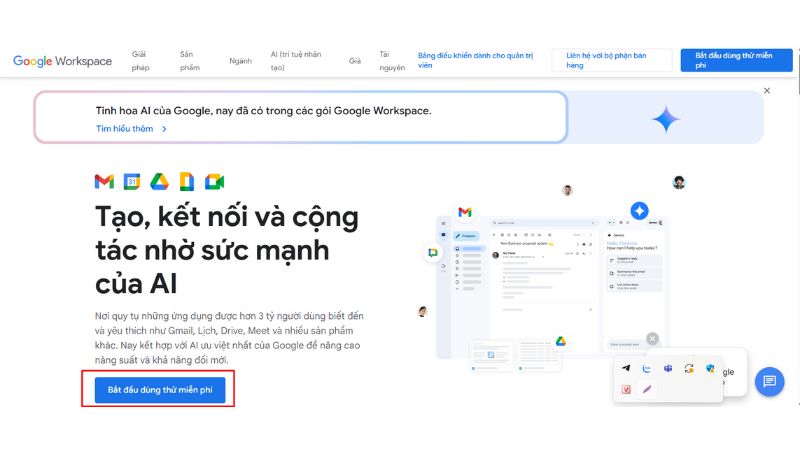
Bước 2 – Cung cấp thông tin liên hệ bằng cách điền đầy đủ các thông tin như tên, địa chỉ email, số điện thoại và địa chỉ doanh nghiệp theo yêu cầu.
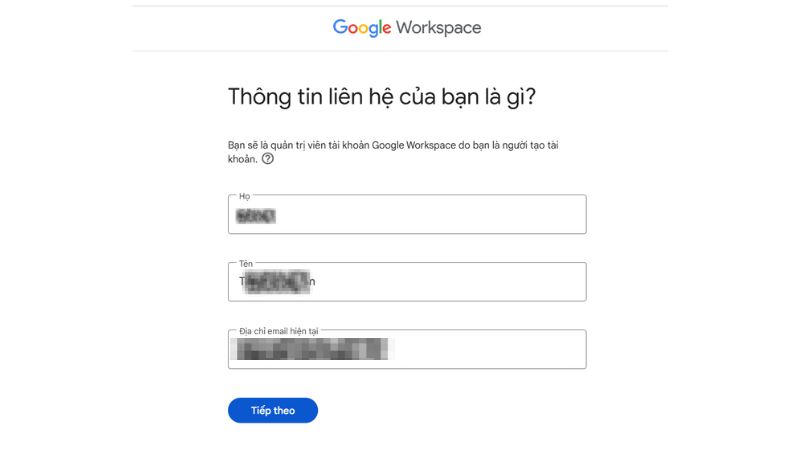
Bước 3 – Cung cấp tên miền khi đăng ký Google WorkSpace bằng cách nhập tên miền chính mà bạn muốn sử dụng, kèm theo tên miền phụ (nếu có).
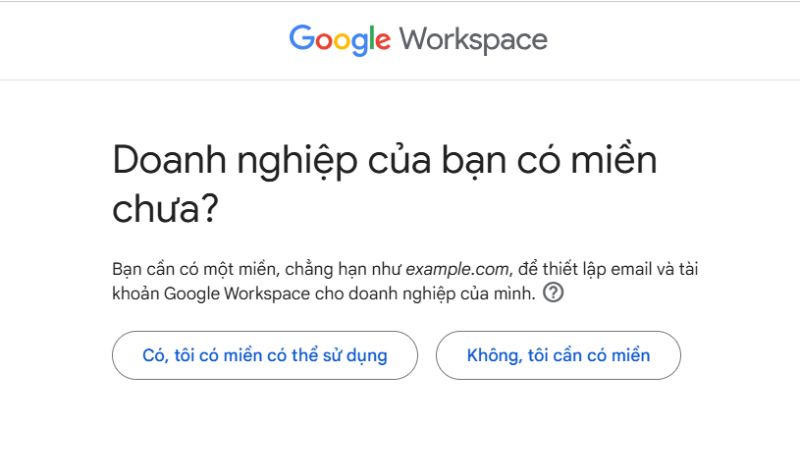
Bước 4 – Mô tả mục đích sử dụng Google WorkSpace. Hãy chia sẻ cách bạn dự định tận dụng Google WorkSpace trong công việc hoặc kinh doanh. Ví dụ: Bạn muốn sử dụng để hỗ trợ làm việc nhóm, tạo và lưu trữ tài liệu, hoặc quản lý email doanh nghiệp hiệu quả hơn.
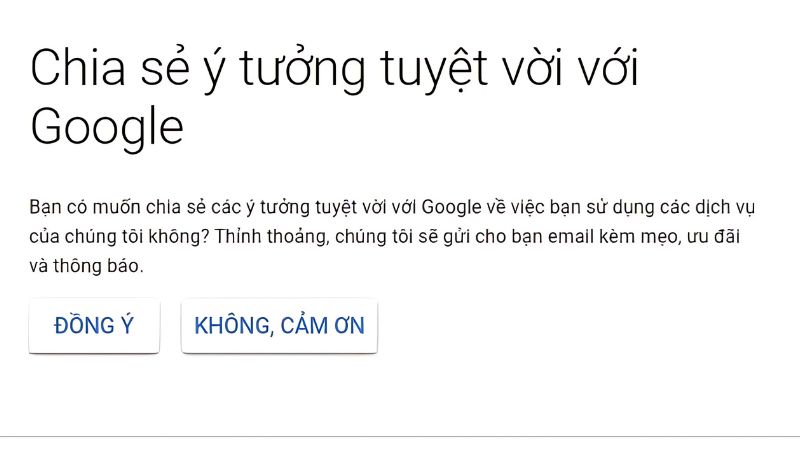
Bước 6 – Chọn gói & thiết lập tài khoản Google WorkSpace: Google cung cấp cả phiên bản miễn phí với các công cụ cơ bản và gói trả phí với các tính năng nâng cao như bảo mật, hỗ trợ ưu tiên và quản lý tài khoản chuyên nghiệp.
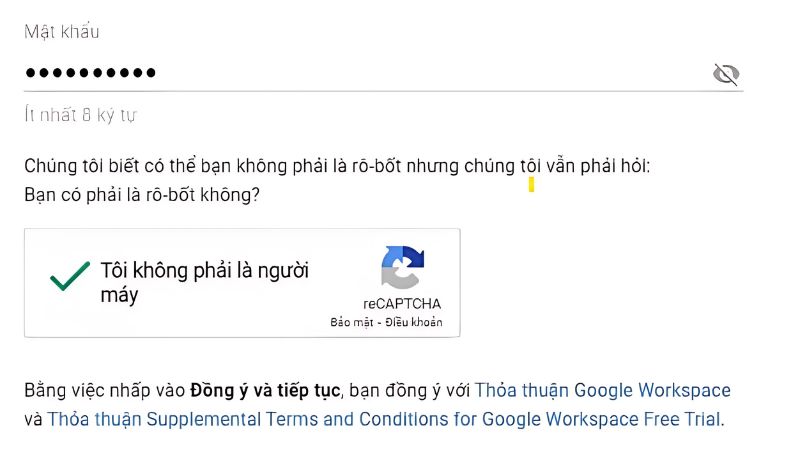
Bước 7 – Cấu hình bản ghi MX để kích hoạt email doanh nghiệp: Để sử dụng email với tên miền riêng, bạn cần cập nhật bản ghi MX trong cài đặt DNS của nhà cung cấp tên miền. Cách thực hiện có thể khác nhau tùy từng đơn vị cung cấp, bạn có thể tham khảo hướng dẫn chi tiết từ Google hoặc liên hệ với nhà cung cấp tên miền để được hỗ trợ.
Bước 8 – Tạo tài khoản Google WorkSpace cho người dùng mới: Truy cập bảng điều khiển quản trị Google WorkSpace, chọn mục “Người dùng” và thêm tài khoản mới. Bạn có thể tạo nhiều tài khoản cho nhân viên hoặc thành viên trong tổ chức để quản lý hiệu quả hơn.
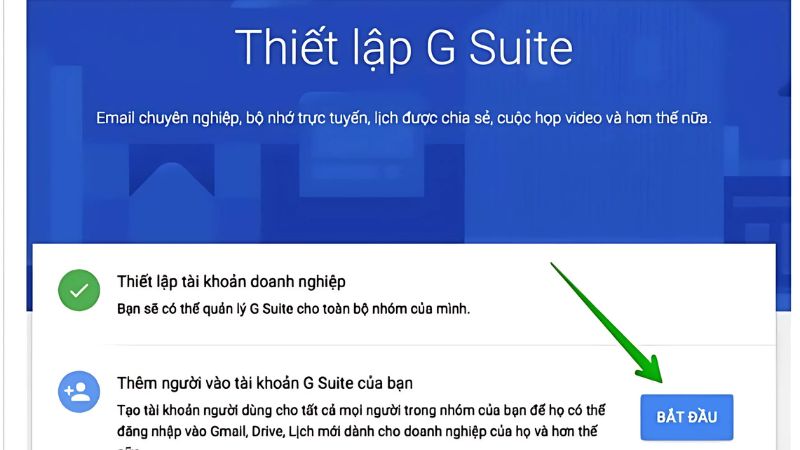
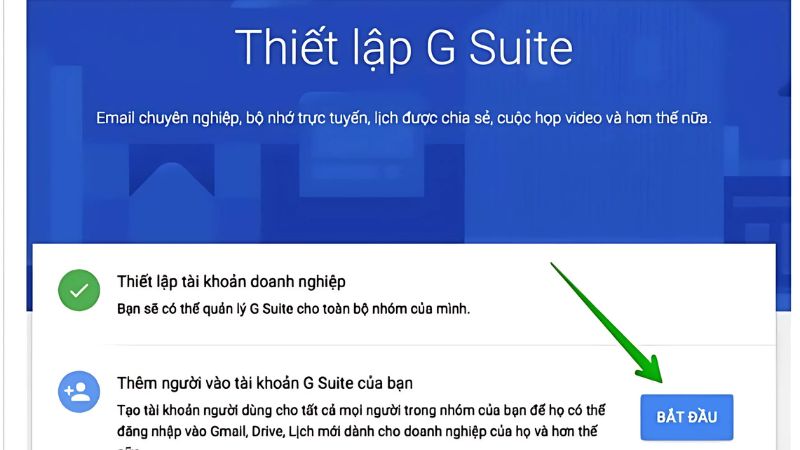
Bước 9 – Tiếp tục cài đặt: Nhấn “Tiếp theo” để chuyển sang các bước tiếp theo trong quá trình thiết lập Google WorkSpace.
Bước 10 – Xác minh quyền sở hữu tên miền bằng cách tải tệp xác minh từ Google và upload lên thư mục gốc của website để xác thực quyền sở hữu tên miền.
Bước 11 – Cấu hình bản ghi DNS cho tên miền bằng cách thêm bản ghi xác minh vào hệ thống DNS của tên miền theo hướng dẫn của Google để kết nối thành công với Google WorkSpace.
Bước 12 – Hoàn tất xác minh và kích hoạt email: Google sẽ kiểm tra và xác nhận quyền sở hữu tên miền. Sau khi hoàn tất, bạn có thể sử dụng email theo tên miền riêng của mình trên Google WorkSpace.
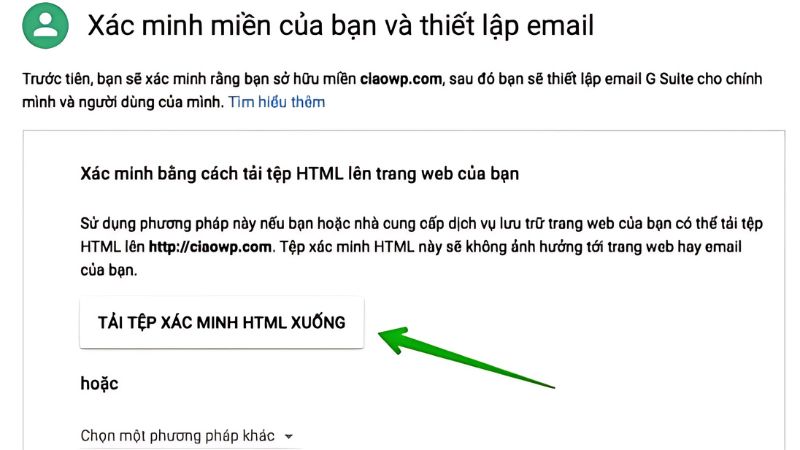
Bước 13 – Thiết lập ứng dụng email khách: Để gửi và nhận email trên ứng dụng bên thứ ba như Outlook hoặc Apple Mail, bạn cần cấu hình theo thông số máy chủ của Google WorkSpace. Mỗi ứng dụng sẽ có cách thiết lập riêng, bạn có thể tham khảo hướng dẫn từ Google để đảm bảo cấu hình chính xác.
Bước 14 – Hoàn tất và bắt đầu sử dụng: Sau khi hoàn tất các bước đăng ký và thiết lập, Google WorkSpace đã sẵn sàng để bạn sử dụng. Bạn có thể khai thác các công cụ như Gmail, Google Drive, Docs, Meet,… để tối ưu hóa công việc và tăng năng suất làm việc.
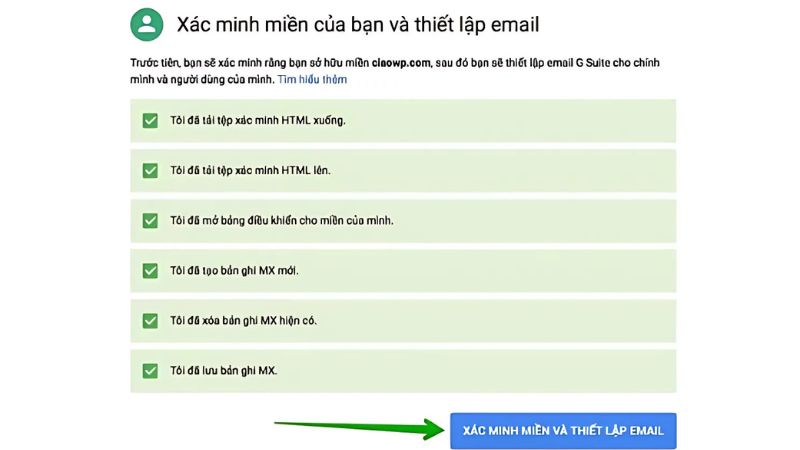
Nên làm gì sau khi đăng ký Google WordSpace?
Sau khi hoàn tất quá trình đăng ký Google WorkSpace, nếu muốn tài khoản trở nên chuyên nghiệp hơn, bạn hãy áp dụng các cách sau đây:
Thiết lập tên miền cho Google WorkSpace
- Tên miền mặc định sẽ được sử dụng làm tên người dùng cho tài khoản Google. Tuy nhiên, bạn có thể thay đổi nếu cần bằng các bước:
- Truy cập bảng điều khiển quản trị Google WorkSpace.
- Điều hướng đến mục “Người dùng”.
- Chọn tài khoản cần chỉnh sửa.
- Trong phần “Thông tin chung”, nhập tên miền mới vào ô “Tên người dùng”.
- Nhấn “Lưu” để hoàn tất.
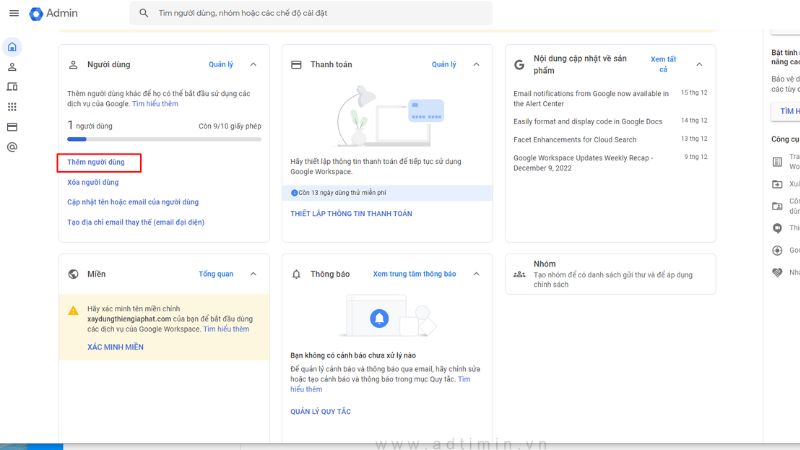
Tạo logo, ảnh đại diện cho thương hiệu
Logo và ảnh đại diện là 2 yếu tố giúp doanh nghiệp xây dựng hình ảnh chuyên nghiệp trong mắt khách hàng và đối tác. Để tạo ra chúng, bạn có thể tự thiết kế bằng công cụ đồ họa hoặc thuê chuyên gia thiết kế. Sau đó hãy tải chúng lên Google WorkSpace để thống nhất nhận diện thương hiệu bằng cách bước sau đây:
- Truy cập bảng điều khiển quản trị Google WorkSpace.
- Chọn “Trang web”.
- Nhấp vào “Logo và hình ảnh đại diện”.
- Chọn “Tải lên” và chọn tệp hình ảnh.
- Nhấn “Mở” để hoàn tất.
Tích hợp ứng dụng, tiện ích mở rộng
Google WorkSpace hỗ trợ nhiều ứng dụng và tiện ích bổ sung giúp tối ưu hóa hiệu suất làm việc. Bạn có thể dễ dàng mở rộng tính năng bằng cách cài đặt các công cụ từ Google WorkSpace Marketplace bằng cách:
- Truy cập bảng điều khiển quản trị Google WorkSpace.
- Chọn “Ứng dụng và tiện ích bổ sung”.
- Nhấp vào “Thêm ứng dụng”.
- Tìm kiếm công cụ phù hợp với nhu cầu sử dụng.
- Nhấp vào “Thêm” để hoàn tất quá trình cài đặt.
Xem thêm:
- Cách bật xác thực 2 yếu tố Facebook đơn giản nhất 2025
- Lưu ngay ví dụ mật khẩu mạnh để bảo vệ tài khoản tốt nhất
Trên đây là cách đăng ký Google Workspace mà drrichabhatiamd.com đã chia sẻ để giúp doanh nghiệp của bạn nâng cao hiệu suất làm việc với bộ công cụ chuyên nghiệp, bảo mật cao. Để tìm hiểu thêm các kiến thức khác về Google, hãy tham khảo tại website của drrichabhatiamd.com bạn nhé!
